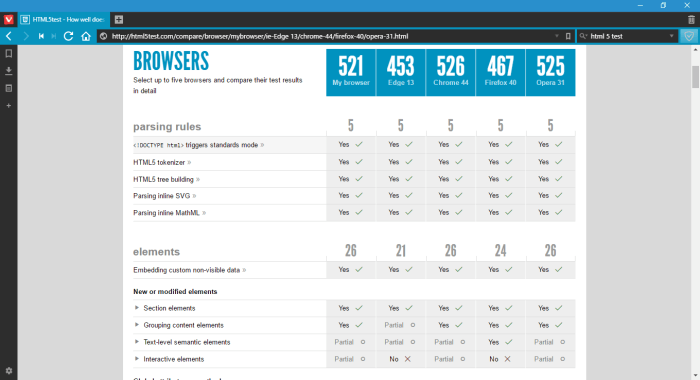Enamik meist kasutab arvuteid tohutu hulga oluliste andmete organiseeritud salvestamiseks. Teie süsteemi andmefailide perioodiline varundamine ja värskendamine on ülioluline ülesanne. Varundamine säästab teid traagilise andmekaotuse tekkimisel süsteemi krahhi või kõvaketta rikke korral. Windows 10-s Faili ajalugu on sisseehitatud funktsioon, mis varundab perioodiliselt teie töölaua, dokumentide, piltide, videote, muusika ja OneDrive'i andmeid, mis on võrguühenduseta saadaval.
Mõnel juhul võite leida, et see failiajaloo draiv on lahti ühendatud. Võib juhtuda, et kuvatakse viga „Ühendage oma draiv uuesti”, nagu alloleval pildil.
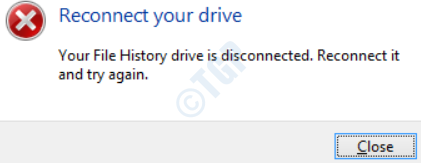
Selle tõrke võib põhjustada mitu võimalikku põhjust.
- Teie väline kõvaketas võib olla tegelikult lahti ühendatud.
- Teil võib olla piiratud juurdepääs failiajaloo draivile, juhul kui olete selle failide varundamiseks ühendanud teise arvutiga.
- Kui olete pärast varundamist muutnud failiajaloo draivi, ei pruugi funktsioon Failiajalugu sellele draivile juurde pääseda.
- Varundusketta failisüsteem võib olla lahti ühendatud.
Kui teil on sama, lugege kogu see artikkel läbi, et teada saada, kuidas sellest tüütust veast välja tulla.
1. meetod: lülitage failiajalugu välja Windows 10-s
Samm 1 : Ava Kontrollpaneel Windowsi menüüst Start, otsides seda otsinguribalt.
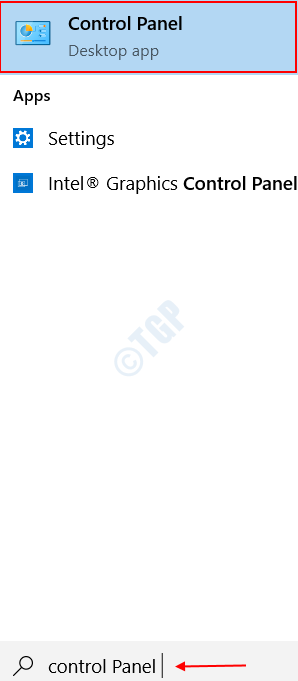
2. samm: Valige suvand Süsteem ja turvalisus sihtlehel.
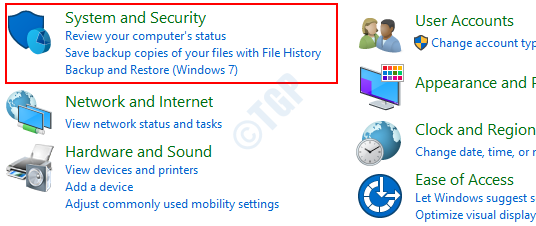
3. samm: Valige funktsioonil Faili ajalugu lehe Süsteem ja turvalisus paremal paanil.
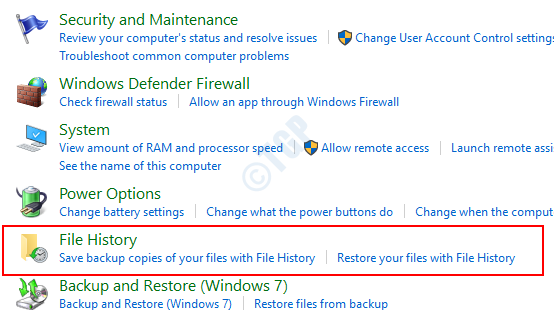
4. samm: Vali Lülita välja valiku all Faili ajalugu on sees. See lülitab failide ajaloo järgi tehtud failide varundamise välja.
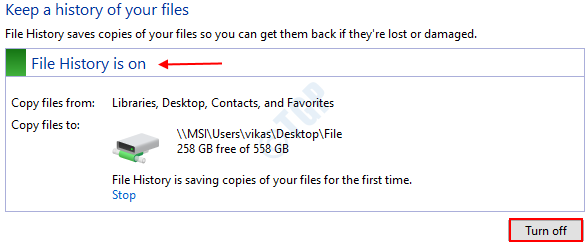
Kui soovite selle tulevikus sisse lülitada, tehke valik Lülitage sisse lehel Failiajalugu, nagu allpool näidatud.
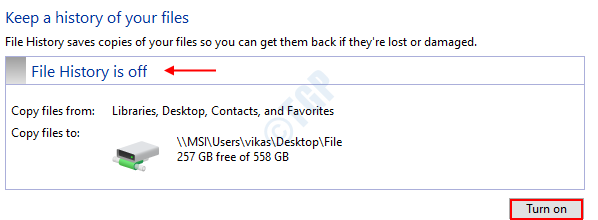
2. meetod: lõpetage varukoopia kasutamine
Samm 1 : Minema Seaded otsides seda Windowsi menüüst Start.
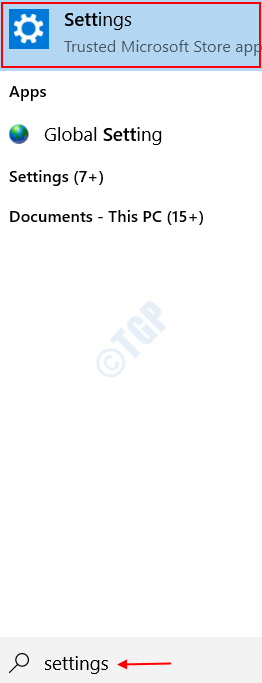
2. samm: Valige sihtlehel suvand Värskendamine ja turvalisus nagu allpool näidatud.
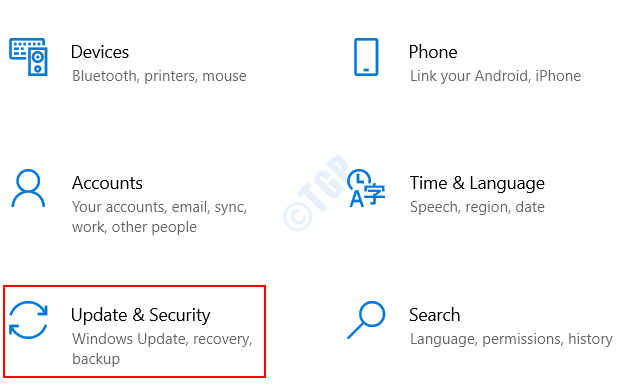
3. samm: Valige Varundamine vasakul paanil. Paremal paanil näete Veel valikuid all Varunda minu failid automaatselt. Klõpsake seda.
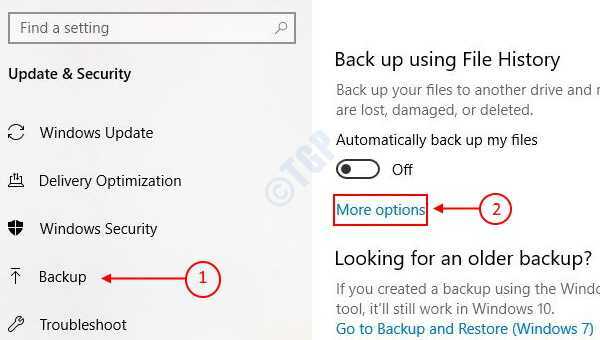
4. samm: Kerige natuke lehel Varundamisvalikud, kus olete. Näete valikut Lõpeta draivi kasutamine all Varundage teisele draivile. Valige see.
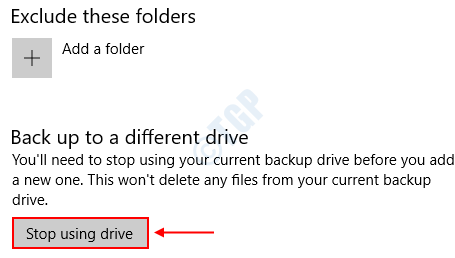
See peatab varukoopia failide edasise varundamise.
3. meetod: lähtestage failide ajalugu History Config.
Selle tõrke võite saada ka siis, kui mõni failiajaloo konfiguratsioonidest on segi paisatud või üle kirjutatud. Enne lähtestamisprotsessi veenduge, et saaksite oma süsteemis peidetud faile vaadata. Selleks
Samm 1 : Ava Failihaldur otsige seda Windowsi otsinguribalt.

2. samm: Ava Vaade Vahekaart File Exploreri all. Nüüd kontrollige Peidetud üksused valikud Näita Peida Tab.

3. samm: Laiendage Valikud Tab paremal ja valige Muuda kausta ja valige suvandid.

4. samm: Navigeerige lehele Vaade vahekaardil, klõpsates sellel ja kontrollige suvandit Kuva peidetud failid, kaustad ja draivid all Täpsemad seaded.
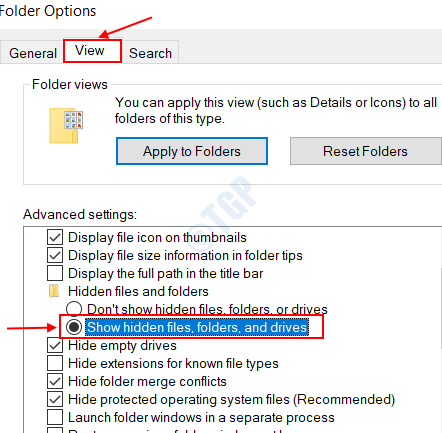
5. samm: Kliki Rakenda, millele järgneb Okei.
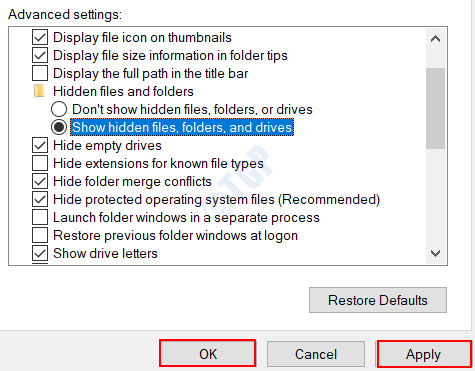
Kui see on tehtud, läheme edasi Lähtestage failiajalugu konfiguratsioonid,
Samm 1 : Avage Windows Explorer otsingu abil Failihaldur Windowsi otsinguribal.

2. samm: Navigeerige oma C-draivi järgmisele teele.
C: \ Users \ Kasutajanimi \ AppData \ Local \ Microsoft \ Windows \ FileHistory \ Configuration \
Asendage ülaltoodud teekonna kasutajanimi oma Windowsi kasutajanimega.

3. samm:Kustuta kõik kaustas Konfiguratsioon olevad failid. Selleks Vali kõik failid, Paremklõps ja klõpsake nuppu Kustuta.
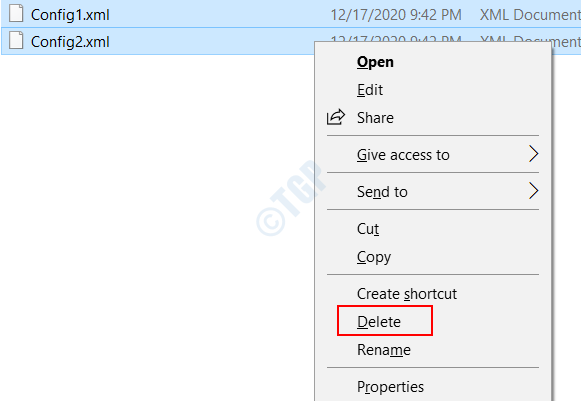
Järgmine kord, kui failiajaloo draiv varundab andmed, kasutab see vaikekonfiguratsiooni.
Proovige ülaltoodud meetodeid ja kontrollige, kas see lahendab teie vea. Küsimuste korral jätke julgelt oma kommentaarid.